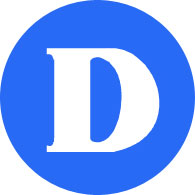Accéder à Moodle.
Aperçu
1. Comment accéder à Moodle via le web
Pour accéder à Moodle via le web, suivez les étapes ci-dessous :
- À l'aide d'un navigateur (Chrome, Firefox, Edge, Safari), rendez-vous sur le site web de Dawson (https://dawsoncollege.qc.ca) et cliquez sur Portail My Dawson dans le menu supérieur :
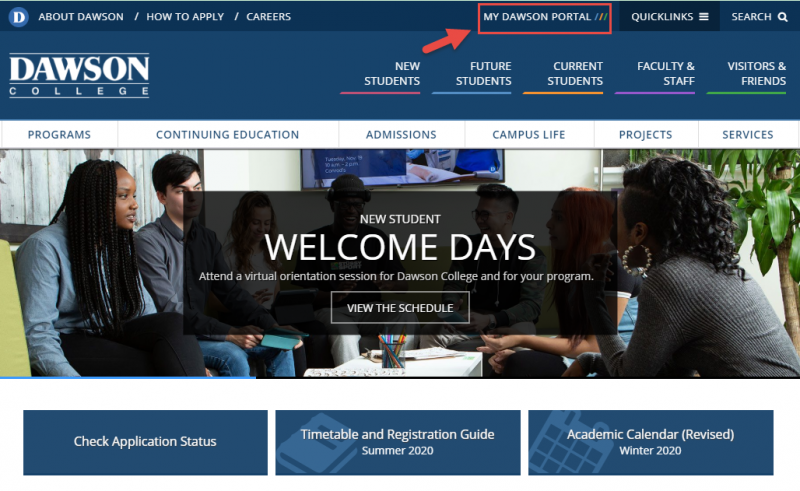
- Connectez-vous en utilisant votre Numéro d'identification étudiant et votre mot de passe:
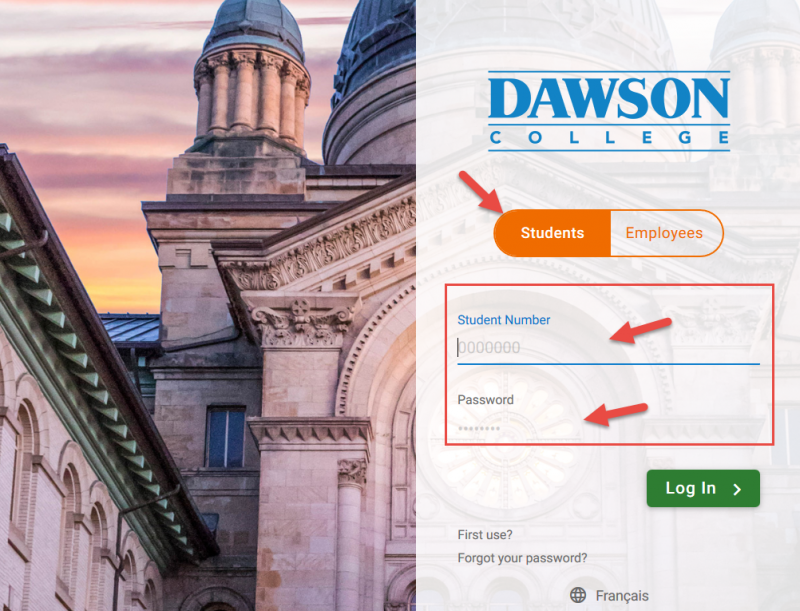
- Dans la barre latérale gauche, cliquez sur "Moodle" sous "Ma classe en ligne" :
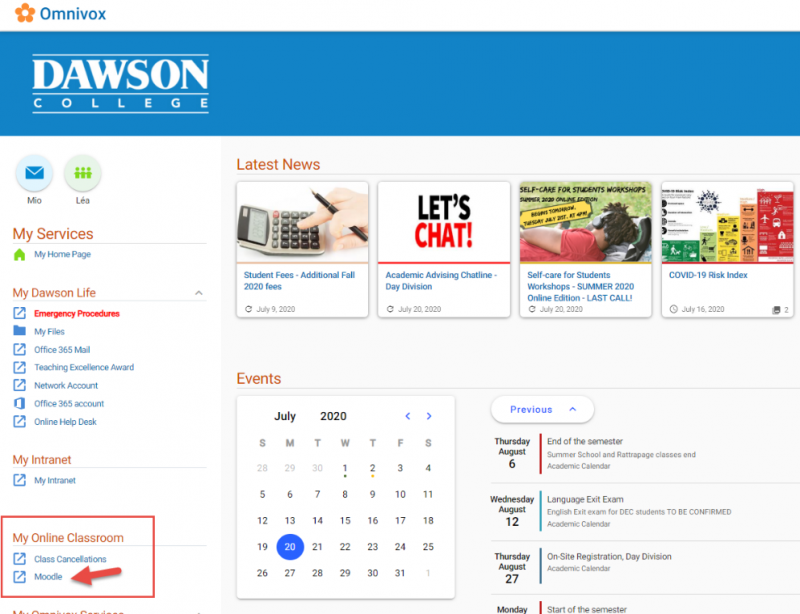
- Vous êtes maintenant dans Moodle. Il vous suffit de sélectionner la bonne session (automne 2020 par exemple) pour voir vos cours. Les cours que vous verrez sont ceux auxquels vous êtes inscrit pour cette session. Cela ne signifie pas que tous les enseignants utiliseront Moodle. Certains peuvent utiliser Lea. Vérifiez auprès de votre professeur la plateforme qu'il/elle utilisera.
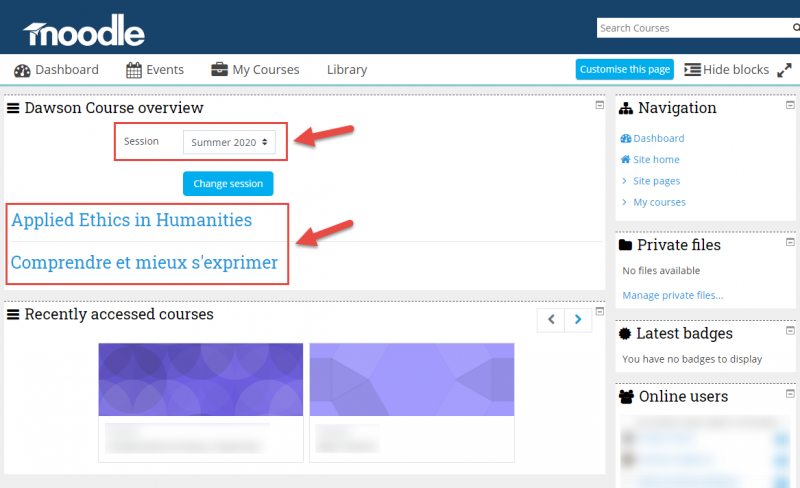
2. Utilisation de l'application Moodle
Moodle dispose d'une application que vous pouvez utiliser sur votre smartphone ou votre tablette.
Voici les liens pour le télécharger :
- iOS : https://apps.apple.com/ca/app/moodle/id633359593
- Android : https://play.google.com/store/apps/details?id=com.moodle.moodlemobile&hl=en_CA
Après l'avoir installé, il vous sera demandé d'indiquer votre serveur Moodle sous "Votre site". Pour Dawson, utilisez ceci : https://moodle.dawsoncollege.qc.ca Après cela, cliquez sur "Se connecter à votre site" :
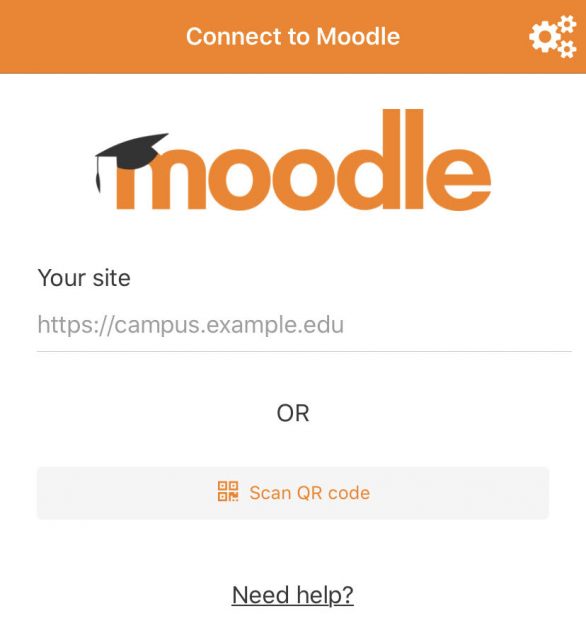
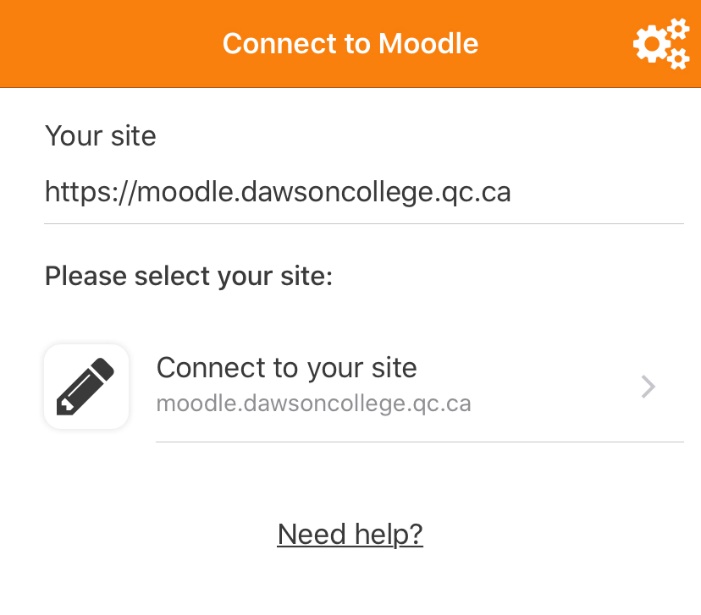
Ensuite, vous devrez fournir votre portail My Dawson login et mot de passe:
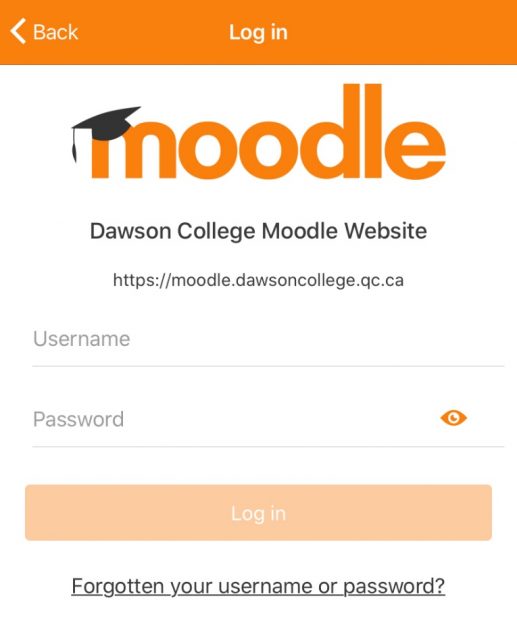
Visite virtuelle
Vous pouvez également visionner la vidéo de présentation rapide de Moodle pour mieux comprendre à quoi il sert.
Des questions?
Si vous avez des problèmes ou des questions concernant Moodle, veuillez envoyer un e-mail à :
itsupport@dawsoncollege.qc.ca